Presentación1 carlina palomino grupo 51
•Télécharger en tant que PPTX, PDF•
0 j'aime•132 vues
Presentación Animación
Signaler
Partager
Signaler
Partager
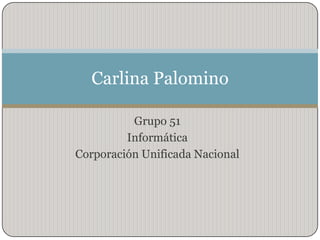
Recommandé
Recommandé
Contenu connexe
Tendances
Tendances (14)
Trabajo de animaciones y trancisiones en power point

Trabajo de animaciones y trancisiones en power point
En vedette
En vedette (20)
Agradecimientos a Niñas y Niños de la E.B. Mi Jardin II

Agradecimientos a Niñas y Niños de la E.B. Mi Jardin II
O sentido da formação docente no Brasil pós-industrial

O sentido da formação docente no Brasil pós-industrial
Instituion building formation of craft producer society- bengali

Instituion building formation of craft producer society- bengali
Similaire à Presentación1 carlina palomino grupo 51
Similaire à Presentación1 carlina palomino grupo 51 (20)
Dernier
Dernier (10)
investigación de los Avances tecnológicos del siglo XXI

investigación de los Avances tecnológicos del siglo XXI
Avances tecnológicos del siglo XXI y ejemplos de estos

Avances tecnológicos del siglo XXI y ejemplos de estos
Guia Basica para bachillerato de Circuitos Basicos

Guia Basica para bachillerato de Circuitos Basicos
How to use Redis with MuleSoft. A quick start presentation.

How to use Redis with MuleSoft. A quick start presentation.
Resistencia extrema al cobre por un consorcio bacteriano conformado por Sulfo...

Resistencia extrema al cobre por un consorcio bacteriano conformado por Sulfo...
Presentación1 carlina palomino grupo 51
- 1. Grupo 51 Informática Corporación Unificada Nacional Carlina Palomino
- 2. Botones de acción.En el menú “Presentación-Botones de acción” podemos crear botones interactivos que realicen determinadas acciones al ser pulsados.
- 3. Primero elegiremos uno de los botones ya predefinidos, por ejemplo el botón de la casita. Se muestra un cuadro de diálogo donde indicaremos la acción a Realizar puede ser entre otras. Ir a otra diapositiva (anterior, siguiente, inicial, última o cualquier otra). Ir a otra presentación diferente, o una página web. Ejecutar un programa o abrir un documento. Reproducir un sonido.
- 4. Después de pulsar "Aceptar", aparecerá en la diapositiva el botón que hayamos elegido, A partir de ahora, cuando reproduzcamos la presentación, y mientras se esté mostrando esa diapositiva, si pulsamos ese botón con el ratón, se ejecutará la acción asignada (en nuestro caso, "ir a la primera diapositiva"), así que este botón funcionará como una especie de "rebobinado hasta el comienzo". También se puede asignar una acción a una imagen cualquiera, mediante el botón derecho del ratón. El resto de pasos son iguales, pero en vez de usar como botón una imagen prefedinida, tendremos la que hayamos elegido.
- 5. Personalizar Animación Mediante el menú “Presentación-Personalizar Animación”, accedemos a un panel de tareas donde podemos aplicar diferentes efectos de aparición y desaparición a cada uno de los objetos de cada diapositiva. Por ejemplo, el título puede aparecer desde arriba, y una imagen mostrarse desde el centro
- 6. Al seleccionar un objeto y pulsar el botón “Agregar efecto”, podemos elegir el efecto de entrada, énfasis, salida, y la dirección de desplazamiento. Cada objeto puede tener uno o varios de estos efectos: Entrada define la manera en la que aparece un objeto. Énfasis permite hacer un cambio después de aparecer. Salir indica el método de desaparición. Trayectorias de desplazamiento nos permite indicar movimientos en cualquier dirección.
- 7. Además de los 5 efectos que aparecen en las tres primeras, hay una opción “Más efectos…”, que nos muestra otra lista, con su propia barra de desplazamiento para ver aún más, como por ejemplo las siguientes: